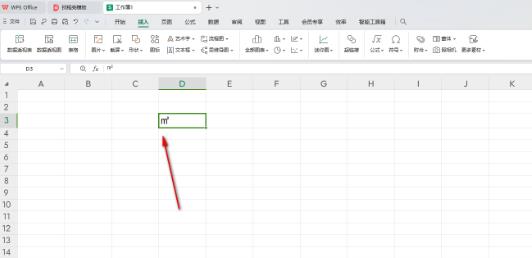有的小伙伴习惯在wps中打开编辑表格,有时会在表格中输入不同的数据内容,但是对于一些特殊符号并不能直接添加,比如想要在单元格中输入多少平方米,那么到底如何添加呢?本篇教程小编就来为大家介绍一下操作方法,一起来看看吧。
设置方法
1、首先打开表格,然后再点击表格上方的【插入】这个选项。
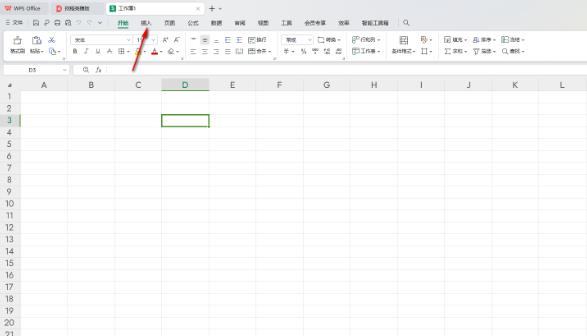
2、在工具栏中将【符号】这个功能找到,将该符号的下拉按钮点击打开,在打开的窗口中选择【其他符号】选项。
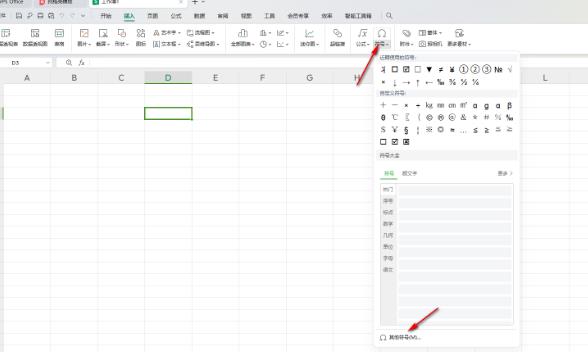
3、这时需要将字体设置为【普通文本】,将后面的子集设置为【cjk兼容字符】选项进行单击。
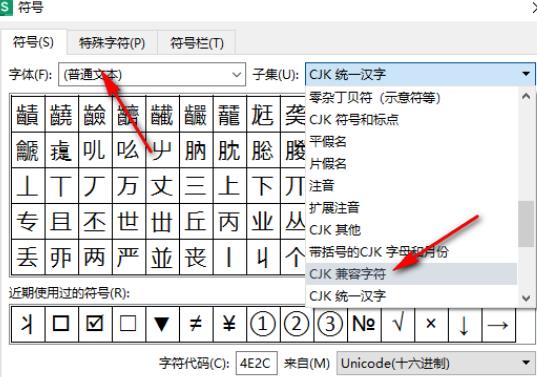
4、在方框中查找到自己需要的㎡符号了,将该符号进行点击选中,再点击【插入】按钮即可。
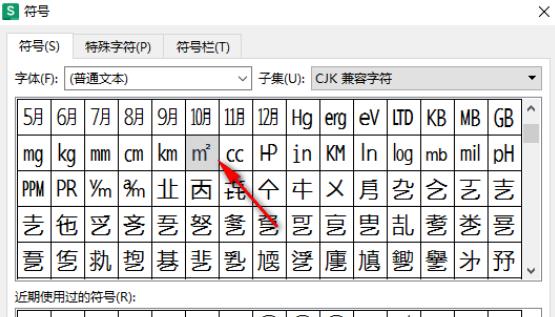
5、如何返回到表格页面中,就会看到插入的㎡符号了。